Grass Valley EDIUS Neo 3 Manuel d'utilisation
Page 219
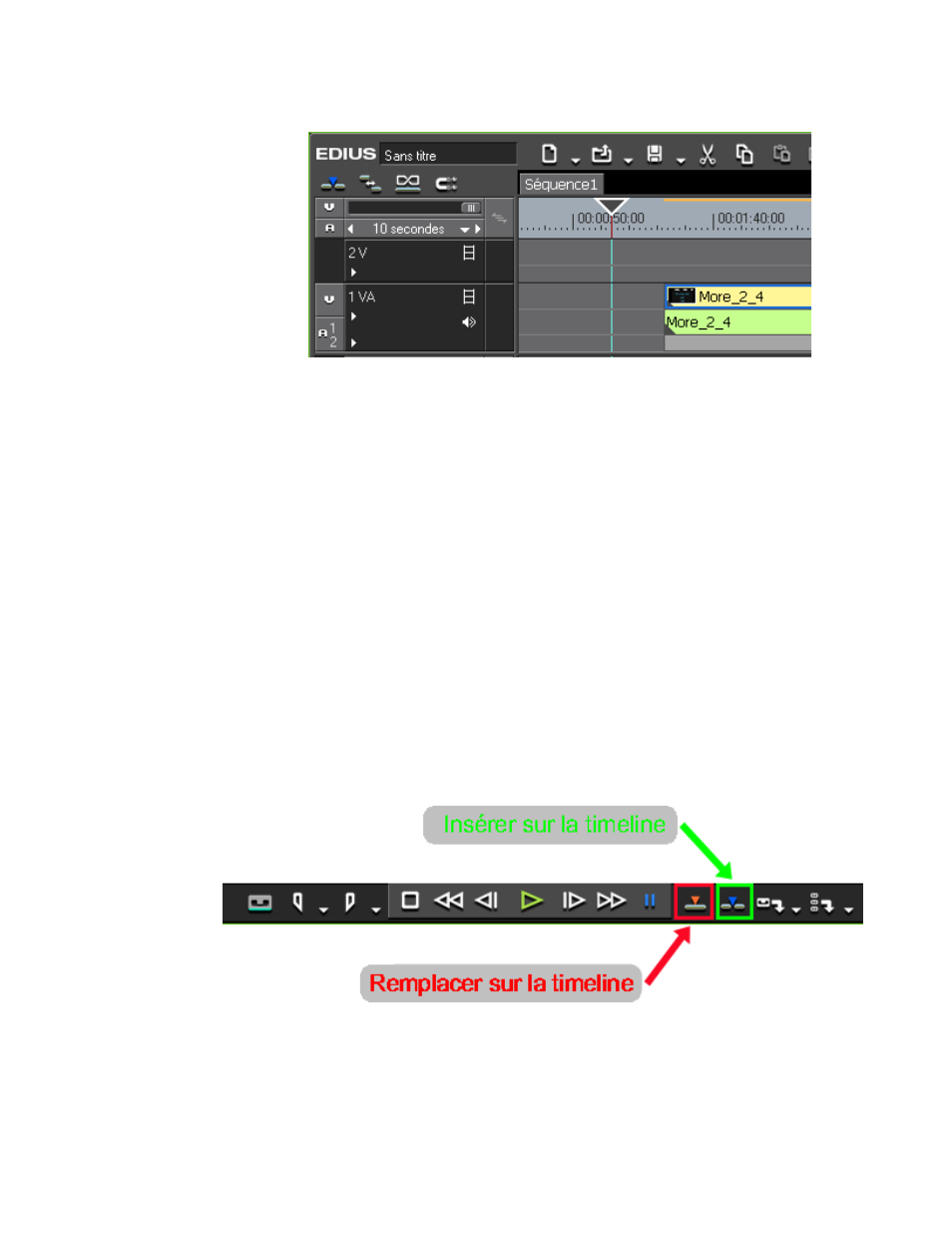
EDIUS NEO — Guide de référence de l’utilisateur
217
Capture directe sur la timeline
Figure 194. Capture sur la timeline
2.
Déplacez le curseur de la timeline à l’emplacement où vous voulez
insérer le clip capturé. Dans la
, le curseur se trouve au
niveau du repère 00:03:05;00.
3.
Lisez la source dans le lecteur et définissez les points d’entrée et de
sortie souhaités.
Remarque Si vous ne définissez aucun point d’entrée ni aucun point de sortie,
l’intégralité de la source est capturée (commençant à l'emplacement actuel
dans les données source) jusqu'à l'arrêt manuel.
4.
Cliquez sur le bouton
Insérer sur la timeline
(ou appuyez sur la touche
]
du clavier) ou
Remplacer sur la timeline
(ou appuyez sur la touche
[
du
clavier). Voir la
.
Remarque Les boutons Insérer sur la timeline et Remplacer sur la timeline ne sont
pas actifs dans le lecteur à moins que les onglets Vidéo et Audio soient actifs
sur la piste sélectionnée. Pour obtenir des informations sur les onglets,
reportez-vous à la section
Onglets de pistes vidéo et audio page 317
.
Figure 195. Boutons de capture sur la timeline
Une fois la capture terminée, le clip est placé sur la piste sélectionnée, avec
comme point d’entrée la position du curseur. Il est également enregistré
dans le chutier des données.